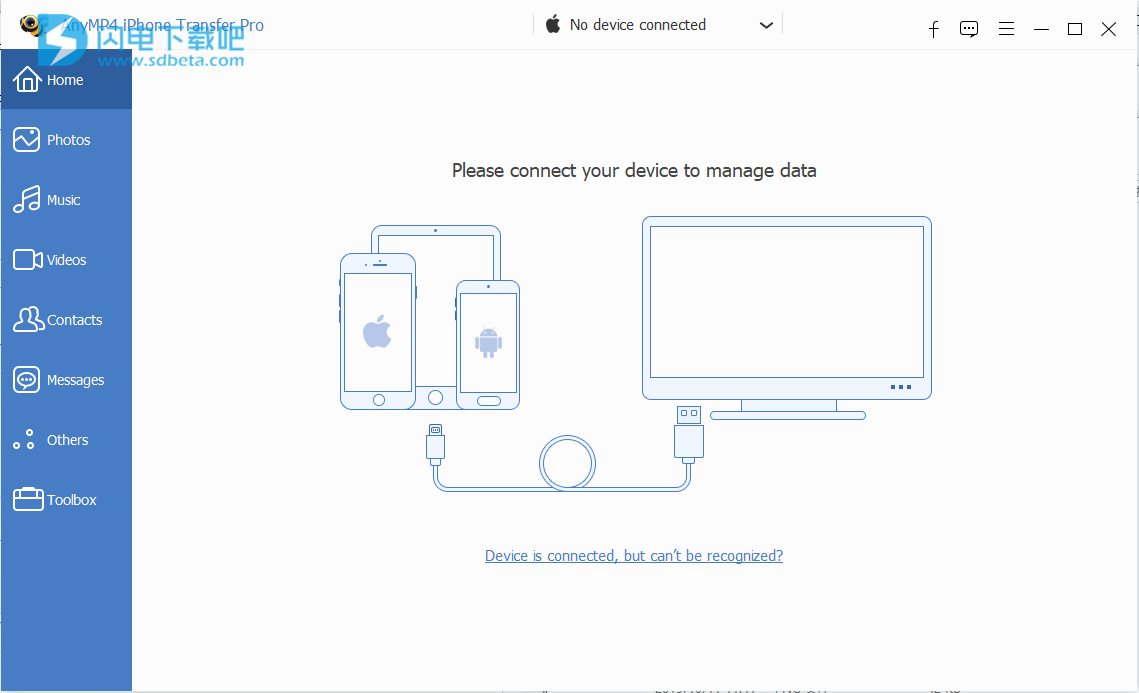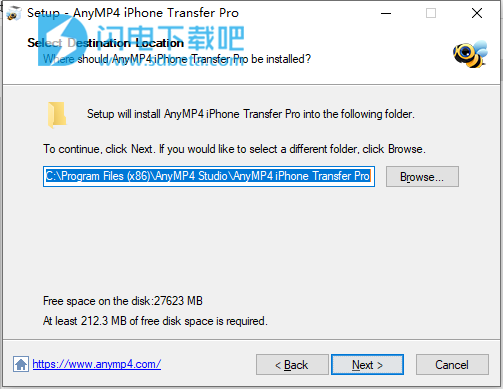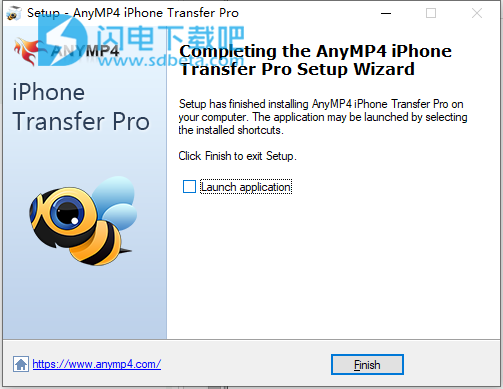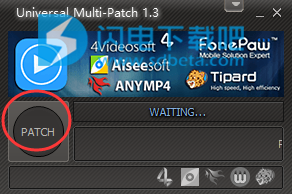iPod
iPod touch 4,iPod touch 5,iPod Nano 7G / 6G / 5G / 4 / 3G / 2/1,iPod Shuffle 4G / 3G / 2G / 1G,iPod Classic 2/1
使用帮助
一、将文件导入到iPhone,iPad或iPod
1、运行软件,通过USB将iOS设备连接到计算机。一旦检测到,当前设备名称将显示在程序界面上。
2、单击左侧的“照片”节点,然后单击“其他工具”的下拉箭头以选择“新相册”以添加相册,您可以根据需要命名该相册,然后单击“添加项目”将照片添加到新相册。选择“添加文件夹”将照片文件夹添加为相册。
提示:要将照片添加到特定的相册,您需要先选择相册,然后单击“添加”图像按钮以添加照片。
二、将文件从一个iDevice传输到另一个
1、运行程序,将两个或多个iOS设备通过USB一对一连接到计算机。
2、在iPhone中选中您需要传输的照片或相册。然后单击“导出到设备”并选择目标设备(Touch 5th Gen.),将这些照片从iPhone传输到iPod Touch 5。
三、将文件从iOS设备传输到PC / iTunes
1、运行软件,然后通过USB将设备连接到计算机,如果要将文件导出到iTunes,请确保已在计算机上安装iTunes。
2、单击“音乐” /“视频”,然后在右面板顶部选择特定的媒体类别。每个特定类别的内容如下所示。检查类别下的所有内容或特定内容,然后单击“导出到PC / iTunes”图像按钮以将文件导出到计算机/ iTunes。
注意:对于通讯录和SMS,您可以将它们备份到PC本地磁盘。
三、批量转移
1、工具类
使用以下所有工具,您可以批量导出或还原所有可转让文件。
到iTunes:一次将所有支持的文件(巧妙地跳过所有重叠的文件)导出到iTunes。
到文件夹:一键将设备上的所有文件导出到本地计算机。
到iDevice:您无需选择即可将所有文件从一台设备传输到另一台设备。
备份联系人:将所有联系人备份到计算机。
还原联系人:将所有备份的联系人从计算机还原到设备。
查找重复的联系人:它可以帮助您查找重复的联系人并合并它们。
四、设定偏好
单击“菜单”->“首选项”选项以打开“首选项”窗口,以设置以下选项以获得更好的用户体验:
一般:
iTunes临时文件夹:设置iTunes临时文件的存储位置。
更新设置:选择手动或自动检查更新。要自动更新程序,请选择每天,每周或每月更新。
相片:
Heic格式:您可以选择将照片转换为JPG / JPEG,或保留原始格式。
照片信息:您可以选择保留原始数据信息或使用修改后的信息。
音乐:
铃声:设置iTunes临时文件的存储位置。
音乐信息:您可以选择打开Ringtone Maker或直接制作铃声。
视频:
将非Apple格式转换为iDevices支持的格式时,可以在转换前设置“高质量”,“普通质量”或“低质量”。建议使用普通质量。
高质量:转换后的视频将占用更多空间,并且转换将花费更长的时间。
质量低:转换后的视频将占用较少的空间,并且转换将花费较短的时间。
其他:
联系人格式:编辑联系人后,您可以选择将其保存为CSV文件,vCard文件或多个vCard文件。
邮件格式:您可以将邮件导出为CSV文件,HTML文件或TXT文件。